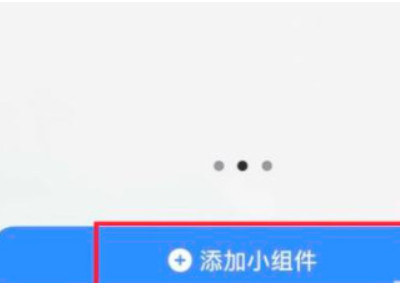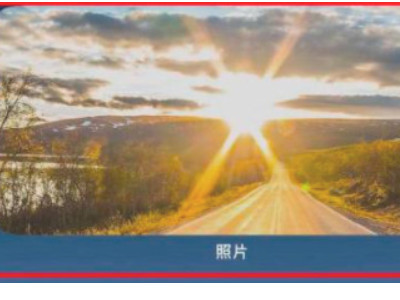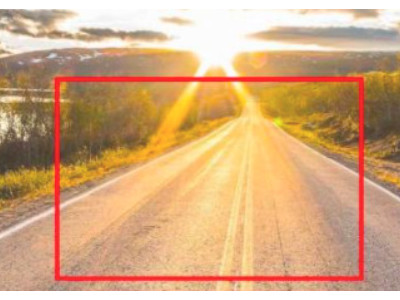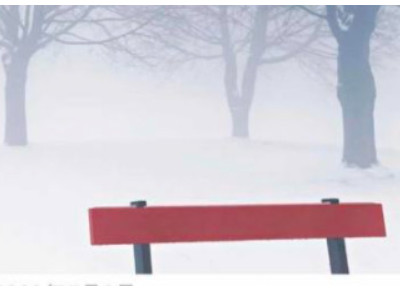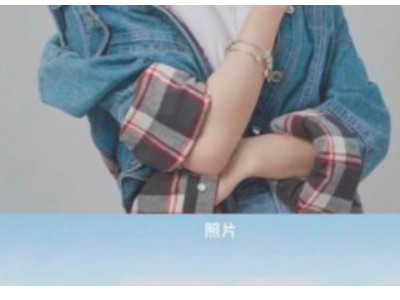想要在你的iPhone主屏幕上显示自己喜欢的照片吗?苹果小组件怎么放自己喜欢的照片?本文将详细指导您如何在iPhone上自定义照片小组件,轻松展示您珍藏的图片。
操作步骤
以下步骤以iPhone 13为例,其他型号iPhone操作方法类似。
- 进入小组件添加界面:长按主屏幕空白区域,直到应用图标开始晃动。然后,点击屏幕左上角的“+”号按钮,进入小组件库。
- 选择“照片”小组件:在小组件库中,您可以通过搜索或滑动查找“照片”小组件。找到后,点击选择该小组件。
- 照片选择与移除:将选择好的“照片”小组件添加到主屏幕后,您可以长按小组件中显示的照片。系统会弹出菜单,选择“从精选照片移除”。
- 照片位置确认:请注意,移除操作仅会将照片从该小组件中移除,不会删除您手机相册中的照片。
- 完成操作:完成以上步骤后,点击屏幕右上角的“完成”按钮。返回主屏幕,您就能看到已经自定义好的照片小组件了。
注意事项
- 确保您的iPhone系统已更新至最新版本,以获得最佳体验。
- 照片小组件的大小会影响显示的照片数量和尺寸,您可以根据需要选择不同尺寸的小组件。
- 小组件显示的照片会根据您系统相册的“精选照片”内容自动更新,您也可以手动更改“精选照片”内容来影响小组件的显示。
图解与展示:
通过以上步骤,您就可以轻松地将自己喜欢的照片添加到苹果小组件中,让您的手机桌面更加个性化。希望本教程对您有所帮助!
暂无评论...